首页 > 电脑教程
如何修复win10系统更新后浏览器不能联网的处理技巧
2021-11-18 08:22:33 电脑教程
今天教大家一招关于win10系统更新后浏览器不能联网的解决方法,近日一些用户反映win10系统更新后浏览器不能联网这样一个现象,当我们遇到win10系统更新后浏览器不能联网这种情况该怎么办呢?我们可以 1、将鼠标移动到桌面任务栏的右下方,找到开始菜单,然后直接鼠标右键单击。 2、完成步骤1之后,就可以看到命令提示符(管理员) ,之后就单击下面跟随小编脚步看看win10系统更新后浏览器不能联网详细的解决方法:
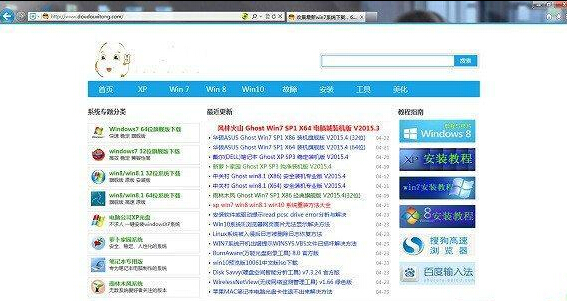
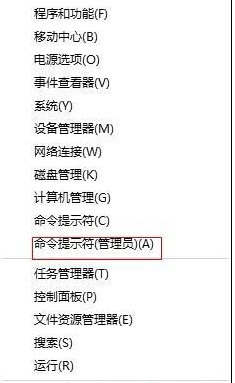
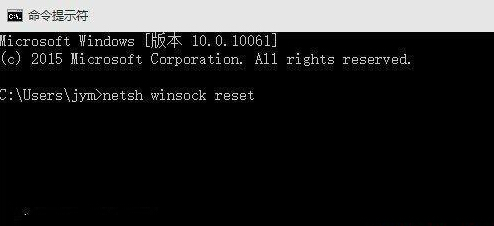
不能联网修复方法/步骤:
1、将鼠标移动到桌面任务栏的右下方,找到开始菜单,然后直接鼠标右键单击。
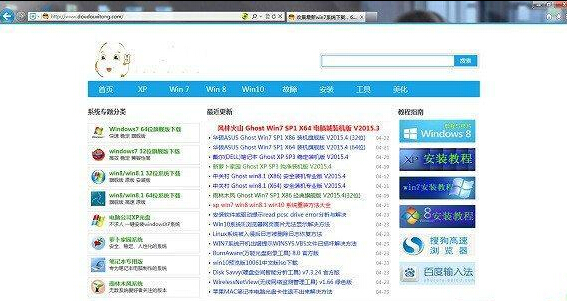
2、完成步骤1之后,就可以看到命令提示符(管理员) ,之后就单击,如图所示:
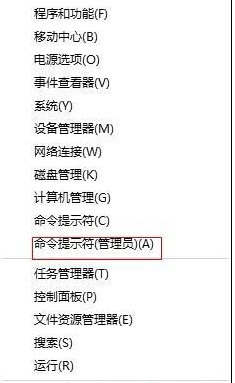
3、完成步骤2值周,在输入框里面输入下面的指令 netsh winsock reset,如下图所示:
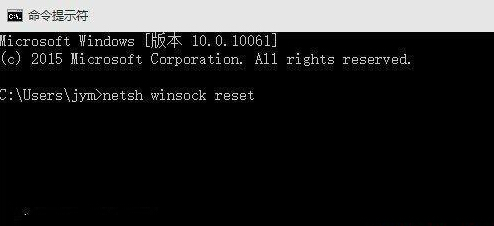
4、上面所有的步骤都完成之后,系统会提示需要重新启动,只要重启之后就可以实现浏览器联网了。
关于ghost win10更新后出现浏览器无法联网的问题按照教程使用命令就可以轻松的修复,希望对大家遇到win10浏览器问题有所帮助。
以上就是小编为大家带来的win10系统更新后浏览器不能联网的解决方法有碰到一样情况的用户们可以采取上面的方法来处理,还有不明白的小伙伴可以留言给小编来帮你们解惑。
相关教程推荐
- 2021-11-11 win7能再还原到win10吗,win10变成win7怎么还原
- 2021-09-30 win7怎么调整屏幕亮度,win7怎么调整屏幕亮度电脑
- 2021-08-31 win7笔记本如何开热点,win7电脑热点怎么开
- 2021-11-08 360如何重装系统win7,360如何重装系统能将32改成
- 2021-11-12 win7未能显示安全选项,win7没有安全模式选项
- 2021-10-11 联想天逸5060装win7,联想天逸310装win7
- 2021-07-25 win7无法禁用触摸板,win7关闭触摸板没有禁用选项
- 2021-07-25 win7卡在欢迎界面转圈,win7欢迎界面一直转圈
- 2021-11-12 gta5一直在载入中win7,win7玩不了gta5
- 2021-09-16 win7一直卡在还原更改,win7一直卡在还原更改怎么
热门教程